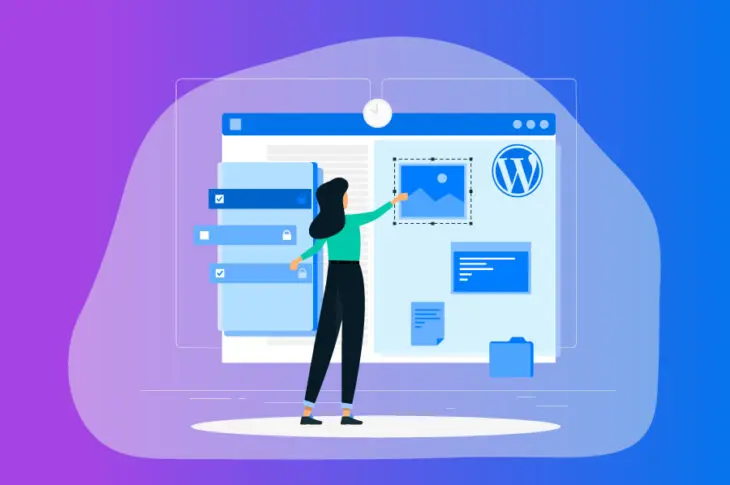Las publicaciones son uno de dos tipos principales de contenido en WordPress, entonces es crucial entender cómo funcionan. Junto con las páginas, las publicaciones son tu vehículo principal para crear contenido y compartirlo con tus visitantes. Esto es verdad, incluso si no estás construyendo un blog.
En esta guía para principiantes, te explicaremos qué son las publicaciones de WordPress y cómo pueden ser usadas. Luego, te mostraremos cómo crear, organizar y administrarlas. Finalmente, hablaremos cobre una lista de consejos de formato para ayudarte a mejorar tus publicaciones. Hay mucho que cubrir, así que ¡comencemos!.
Una Introducción a Las Publicaciones de WordPress
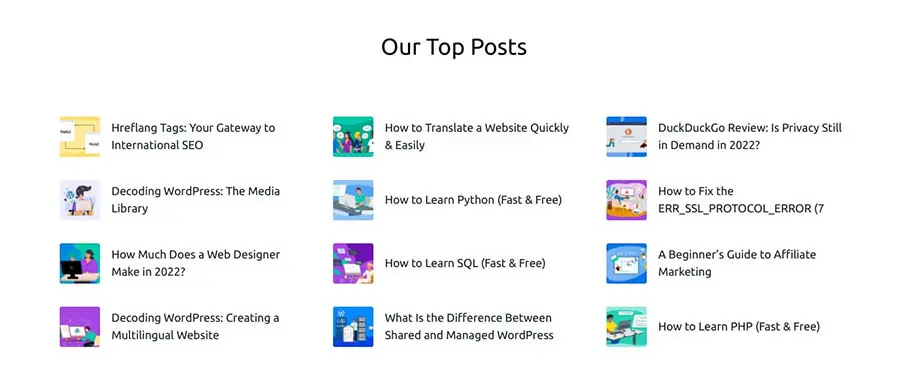
En WordPress, hay dos formatos principales para producir contenido. El primero son tus páginas, las cuales son principalmente estáticas y probablemente formarán la estructura de tu sitio web. Los ejemplos típicos incluyen la página ‘inicial’ o ‘Home’, ‘Sobre Nosotros’, ‘Contáctanos’, y demás.
Las publicaciones de WordPress son similares en muchas maneras. Utilizas el mismo editor para generarlas, y pueden incluir texto y mucho más. Sin embargo, están diseñadas para contenido más oportuno. Esta es la razón por la cual son tan útiles para los blogs. También funcionan bien para actualizaciones, artículos de noticias, y otros tipos de contenido nuevo que es publicado regularmente.
Típicamente, las publicaciones tienen fecha y están listadas en orden cronológico, y son organizadas usando un sistema de categorías y etiquetas (de las cuales hablaremos pronto). Por defecto, la página inicial de tu sitio WordPress será una lista de tus publicaciones más recientes, aunque puedes cambiar esa página estática si lo deseas.
Encontrarás que las publicaciones son un tipo de contenido bastante versátil, capaces de hacer muchas cosas en tu sitio. Además, son fáciles de crear y administrar. Veamos los conceptos básicos ahora.
Cómo Administrar Publicaciones en WordPress (En 3 Simples Pasos)
A través de las siguientes secciones, hablaremos sobre cómo crear publicaciones, organizarlas y administrarlas en tu sitio WordPress. Primero tendrás que iniciar sesión en tu panel antes de proceder con el primer paso.
Paso 1: Crea Tu Primera Publicación
Para crear una publicación en WordPress, navega a la sección ‘Publicaciones > Añadir Nuevo’ en tu panel WordPress. Encontrarás el Editor de WordPress, donde puedes diseñar tu publicación.
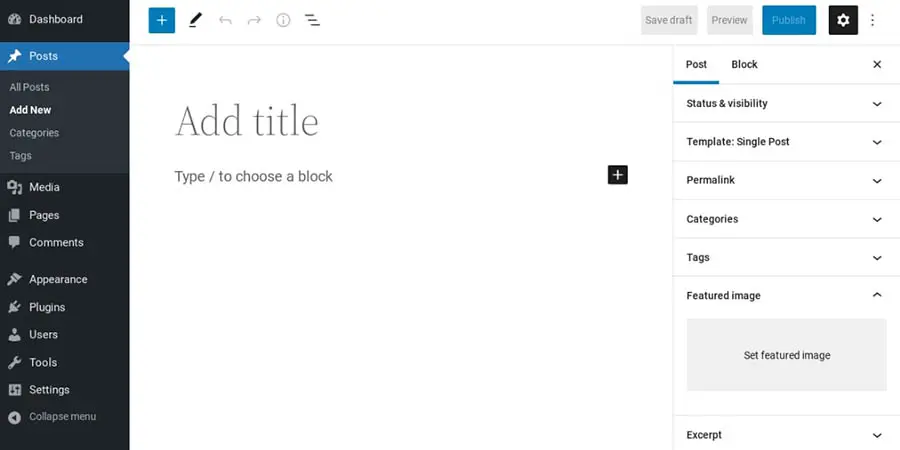
Ten en cuenta que desde WordPress 5.0, el editor predeterminado es el Editor en Bloque. Tu pantalla puede verse un poco diferente si estás utilizando una versión desactualizada del Sistema de Gestión de Contenidos (CMS) o el plugin Classic Editor.
Puedes añadir texto al hacer clic el campo de texto (configura el bloque de Párrafo como predeterminado). Cuando añades tu texto, una barra de herramientas aparecerá en la parte superior del bloque con tus opciones predeterminadas de formato.
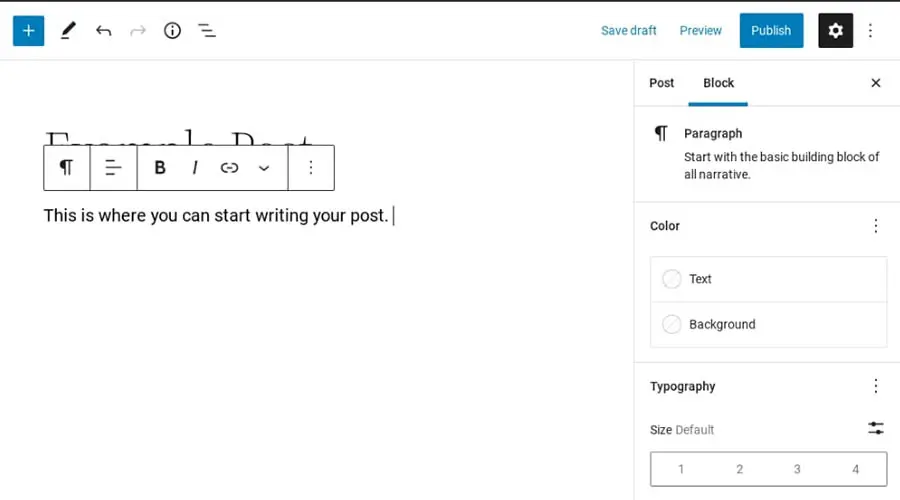
También puedes seleccionar el botón ‘Añadir Bloque’ (el ícono ‘+’) para insertar nuevos bloques, tales como Encabezado, imagen y otros.
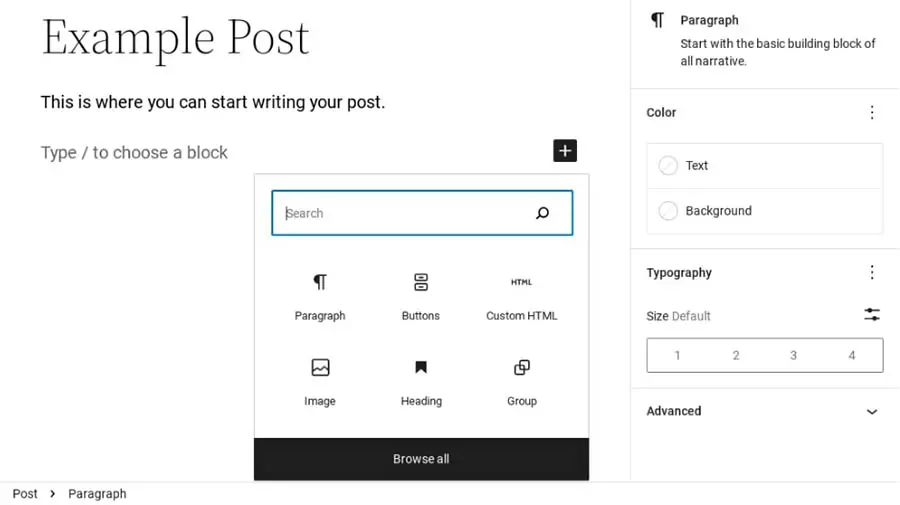
Si quieres reorganizar el orden de tu contenido, simplemente puedes arrastrar y soltar los bloques para ubicarlos en tu orden preferido.
A la derecha, encontrarás un panel de configuraciones y opciones, incluyendo ‘Imagen Destacada’. Aquí, puedes subir una imagen que será utilizada como el encabezado para esta publicación en particular.
En la parte superior derecha de la pantalla, notarás las configuraciones para guardar y publicar tu contenido. Puedes guardar tu publicación como borrador para trabajar en él más tarde, agendarla para que sea publicada más tarde, o presionar el botón de ‘Publicar’.
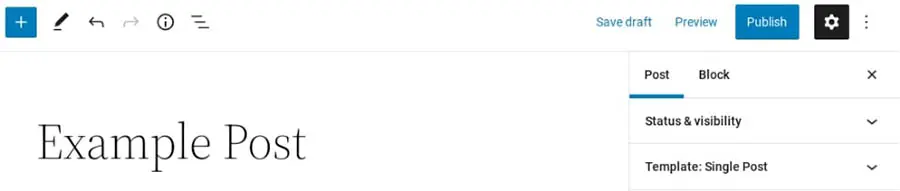
Adicionalmente, puedes usar el botón ‘Previsualizar’ para ver cómo se verá tu publicación en el frontend de tu sitio. Siempre es recomendable previsualizar tu publicación antes de que sea publicada, para que puedas identificar rápidamente los elementos que necesitan ser cambiados o editados antes de que sea publicado.
Esos son los conceptos básicos de crear y editar tus publicaciones de WordPress. Sin embargo, también querrás asegurarte de ser muy organizado.
Paso 2: Organiza Tus Publicaciones Con Categorías y Etiquetas
Si pretendes publicar muchos artículos — por ejemplo, si estás creando un blog o un sitio de noticias — querrás mantenerlos organizados. De lo contrario, tú y tus lectores pueden tener dificultades para encontrar entradas específicas o temas de interés.
WordPress proporciona 2 funcionalidades principales para organizar publicaciones: categorías y etiquetas. Ambas pueden ser añadidas a publicaciones en la pantalla de edición.
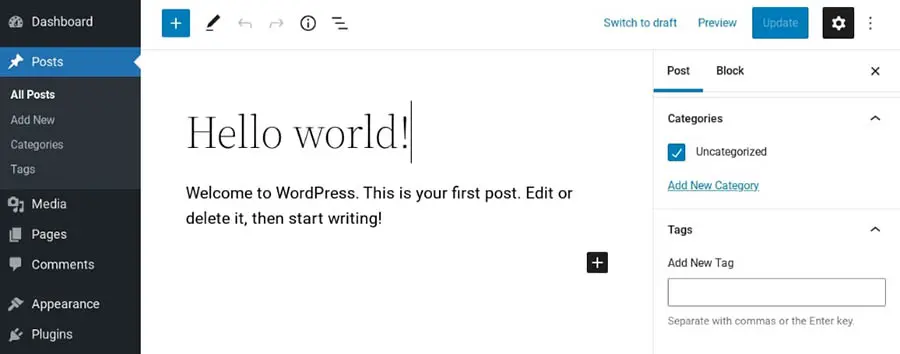
Asignar categorías y etiquetas a tus publicaciones es una forma de clasificarlas. Las categorías generalmente son descriptores de alto nivel del tema de una publicación. Por ejemplo, si administras un blog de salud, puede que tengas categorías llamadas “Nutrición” y “Fitness”.
Las etiquetas, por otro lado, son palabras o frases cortas que describen el tema particular de una publicación con más detalle. Si escribes una publicación sobre cómo comenzar a crear un hábito para correr en tu blog, puede que le asignes etiquetas como “ejercicio de Cardio” y “Consejos para correr”.
¿La gran diferencia? Las categorías pueden ser jerárquicas y las etiquetas no.
Vale la pena mencionar que puedes ver todas las categorías y etiquetas que has estado creando al navegar a ‘Publicaciones > Categorías o publicaciones > Etiquetas’, respectivamente. En esas pantallas, puedes configurar y optimizar estos elementos antes de emplearlos en una publicación.
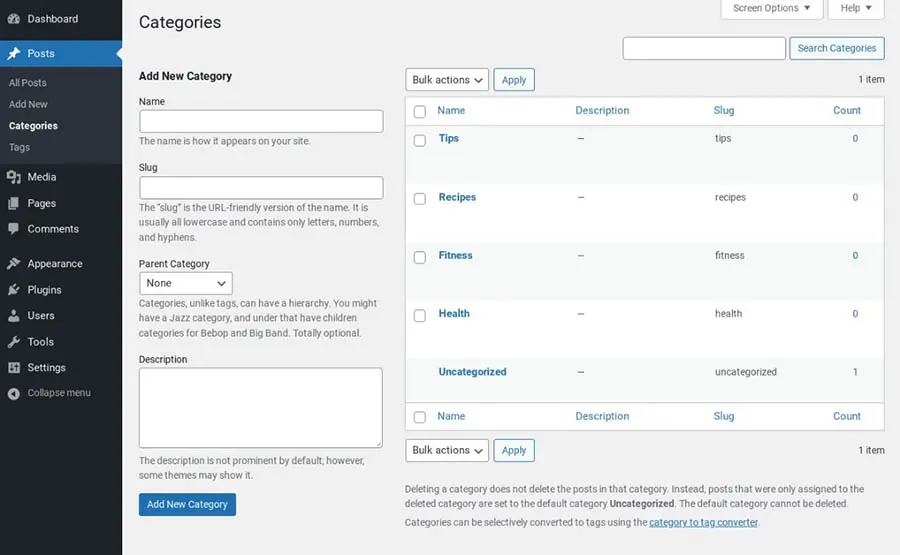
Deberías usar categorías y etiquetas en una manera que tenga sentido para ti y tus lectores, aunque hay algunas mejores prácticas para tener en cuenta. En general, es inteligente apegarte a un puñado de categorías para tu sitio y asignar solamente una a cada publicación. Luego, cada publicación puede recibir un puñado de etiquetas (sugerimos 2-5) para explicar el tema.
Por encima de todo, la regla #1 de utilizar estas funciones es la consistencia. Tener un par de categorías distintas y algunas etiquetas descriptivas es la manera perfecta para asegurar que las personas puedan encontrar publicaciones que les interesan fácilmente.
Paso 3: Administra Tus Publicaciones de WordPress
Una vez que tienes algunas publicaciones bajo la manga, puede que necesites gestionarlas de vez en cuando. Si te diriges a la pestaña de ‘Publicaciones’ en tu panel, verás una lista de todas tus entradas actuales.
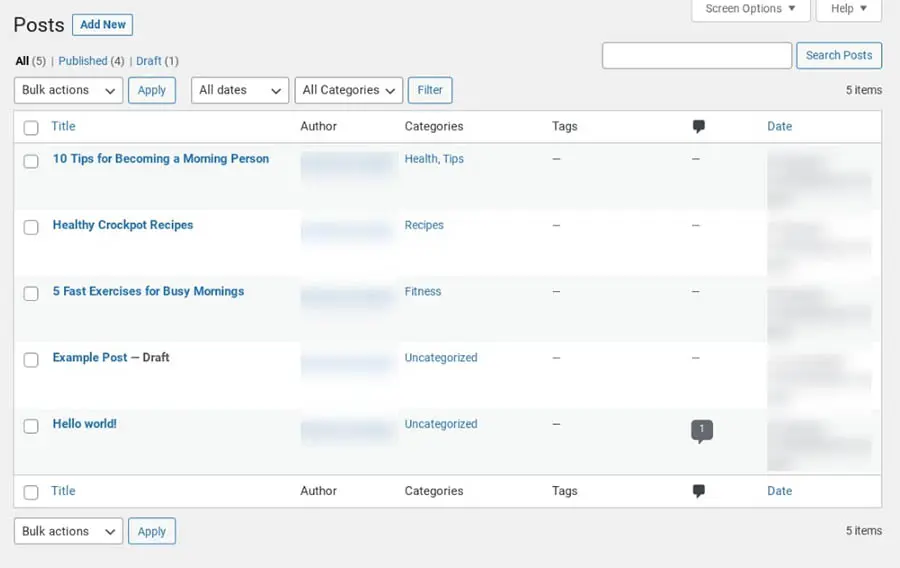
Puedes usar estos enlaces y menús desplegables en la parte superior de la pantalla para clasificar tus publicaciones por categorías, tipo, fecha y otros. Esto es útil si estás buscando tipos específicos de publicaciones. Por supuesto, también puedes usar la casilla ‘Buscar entradas’ para encontrar una en particular.
Si pasas tu mouse sobre el título específico de una publicación, verás algunas opciones adicionales.

Puedes editar la publicación, verla o enviarla a la papelera para eliminarla. También puedes elegir la opción ‘Edición Rápida’, la cual te permite hacer algunos cambios básicos sin llevarte al editor completo de publicaciones.
Finalmente, puede que notes las casillas a la derecha de cada publicación. Si seleccionas varias publicaciones, puedes editar o eliminarlas todas al mismo tiempo al elegir la acción correspondiente ‘Acciones en Lote’ del menú desplegable.
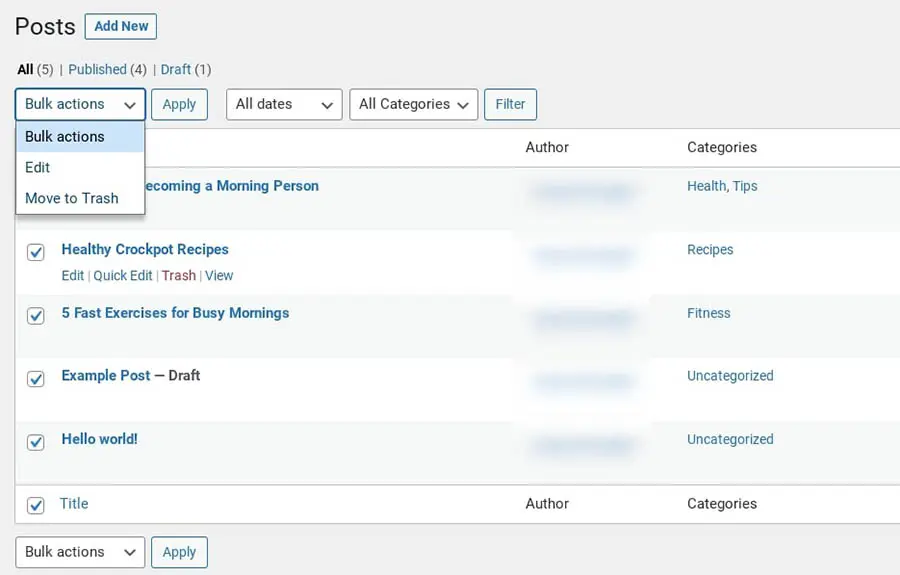
En general, encontrarás que esta pantalla es útil cuando se trata de llevar registro de tus publicaciones. Puedes ver el autor de cada una, las etiquetas, categorías y fecha de publicación, todo sin tener que visitar las publicaciones individualmente. Recomendamos familiarizarte con la pestaña ‘Publicaciones’ en general, ya que puede ahorrarte mucho tiempo.
Consejos Para Darle Formato a Tus Publicaciones de WordPress Efectivamente
Ahora hemos cubierto cómo crear publicaciones en WordPress, cómo mantenerlas organizadas y gestionarlas con el tiempo. Sin embargo, nada de esto te dice cómo escribir de hecho y diseñar tus publicaciones para un mayor efecto. Los siguientes consejos deberían ayudarte a hacerlos más accesibles y amigables con los lectores como sea posible.
Usa Encabezados y Subencabezados
Primero, regresemos al editor de publicaciones en WordPress. El título de publicación de blog que ingreses siempre será tu encabezado 1 o H1. Cuando insertas el bloque de Encabezados, puedes elegir encabezados subsecuentes (clasificados desde H2 a H6).
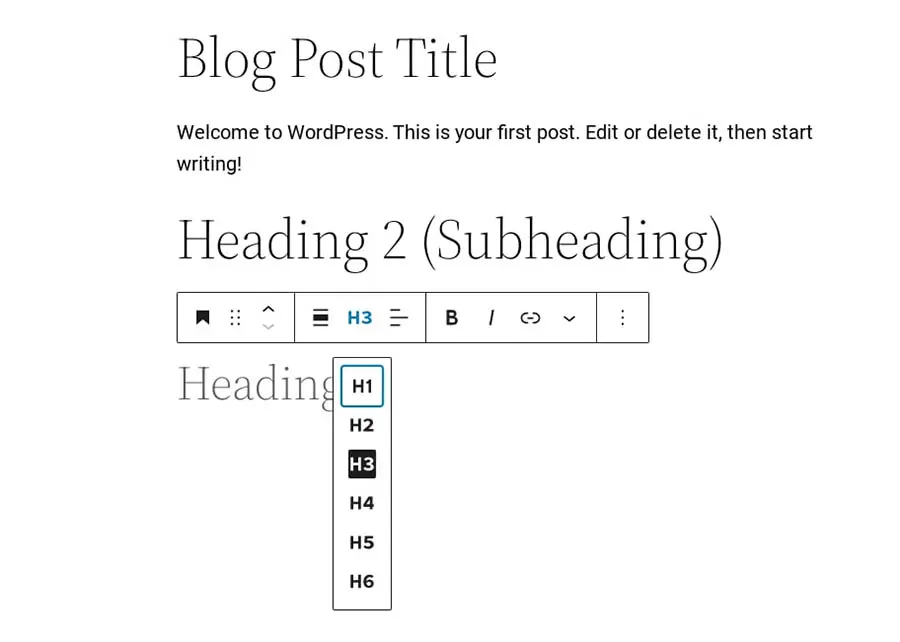
Los encabezados son una idea inteligente por una variedad de razones. En el nivel más básico, ayudan a dividir el contenido, haciendo que sea más fácil para los lectores de escanear y de entender.
El bloque de Encabezados viene con formato y jerarquías predeterminadas. Puedes elegir encabezados de alto nivel (con texto en negrita, grande), para secciones significativas, mientras que reservas las opciones de bajo nivel para los subencabezados.
Por ejemplo, el H1 sería utilizado para el título de una publicación, H2 para subencabezados principales, H3 para sub-subencabezados y demás. Simplemente, ten en cuenta que el formato exacto de esos encabezados dependerán de tu tema.
Adicionalmente, usar estas opciones de encabezados es una buena práctica para la Optimización Para Motores de Búsqueda (SEO). La manera en la que están codificados le comunica claramente a los bots de los motores de búsqueda cómo están organizadas tus publicaciones, ayudándole a los bots a aprender de qué se tratan y promocionarlos a los buscadores correctos.
Finalmente, los encabezados de WordPress te ayudan a mantener consistente el formato de las publicaciones. Para mejores resultados, determina una estructura de encabezado para tu primera publicación, luego emplea una estructura similar para el contenido futuro.
Aplica las Opciones de Formato con Moderación
Si alguna vez usaste un programa de edición de texto en un computador, las opciones estándar de formato de WordPress deberían sentirse bastante familiares. Verás elecciones básicas como negritas, cursivas, y listas.
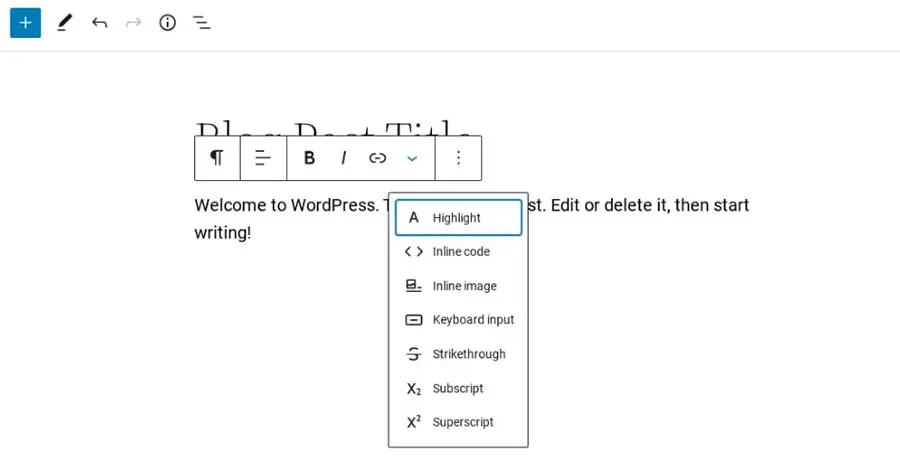
También puedes emplear esta barra de herramientas para enlazar y resaltar el texto, así como también aplicar otros estilos de formato, como los subíndices. Es mejor establecer una manera consistente de darle formato a tus publicaciones de WordPress.
Por ejemplo, puede que elijas utilizar negrita para realizar énfasis y cursiva para los nombres de sitios y otros títulos. Si quieres añadir más personalización al formato, puedes intentar experimentar con HTML.
Mantén tus Párrafos Cortos
En el mundo digital de hoy, las personas tienen mucho contenido entre el cual pueden elegir. Para que el tuyo resalte, deberías comenzar por asegurarte de que sea fácil de leer. Una manera excelente de hacer eso es a través de los encabezados, los cuales ya hemos discutido anteriormente. Otra es mantener tus párrafos cortos.
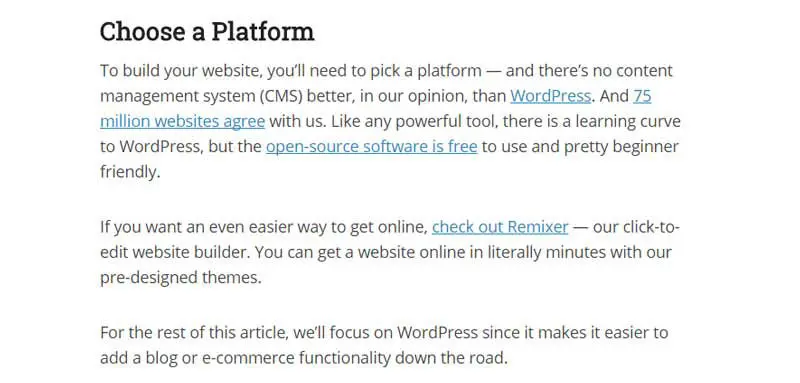
Los lectores son atraídos al contenido con muchos párrafos cortos, digestibles (especialmente cuando están navegando en sitios web). Esto hace que el contenido sea más fácil de leer y deja suficientes espacios en blanco.
Evita Paredes de Texto
¿Alguna vez has escuchado de la temida pared de texto? Es precisamente como suena — contenido que es línea tras línea de texto sin interrupciones.
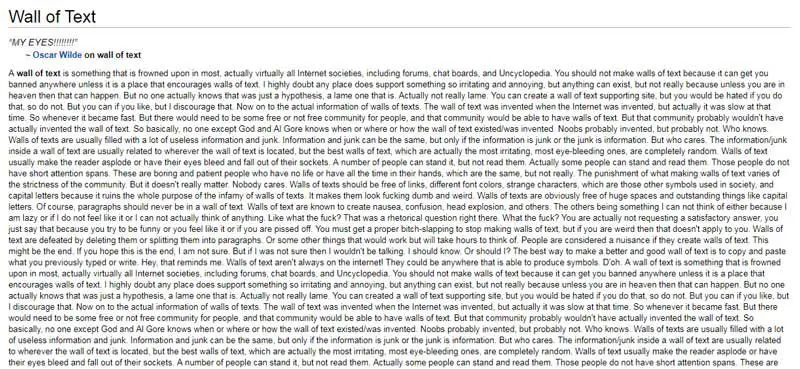
Las paredes de texto pueden ser difíciles de leer y alejarán a los visitantes. Será mucho más fácil que se pierdan en el camino o que se sientan abrumados y simplemente dejen el sitio. Para evitar esto, puedes dividir el texto con otros elementos, para darle a los lectores un descanso y proporcionar valor adicional.
Algunas de las maneras en las que puedes dividir las paredes de texto en tus publicaciones son emplear:
- Listas enumeradas y con viñetas
- Imágenes, videos y otros archivos multimedia
- Bloques de citas de texto
- Llamados de redes sociales
Las mejores publicaciones usualmente son una experiencia multimedia, entonces no tengas miedo de ser creativo. Incluso el contenido más lleno de texto puede convertirse en amigable para el lector con la estratégica inclusión de imágenes y listas. Afortunadamente, el formato de WordPress hace que este proceso sea fácil y rápido.
Comienza a Crear Publicaciones de WordPress
Si estás administrando un blog de WordPress o un sitio de noticias, entender cómo funcionan las publicaciones es una necesidad. Sin embargo, incluso si tu sitio tiene un enfoque diferente, las publicaciones aún pueden ser útiles. Este tipo flexible de contenido es fácil de crear, administrar y organizar, entonces aprender cómo hacer estas cosas debería ser uno de tus primeros objetivos.

Haz Más Con DreamPress
¡Los usuarios de DreamPress Plus y Pro obtienen acceso a Jetpack Professional (y más de 200 temas prémium) sin costo adicional!
Adquiere Tu Plan Hoy